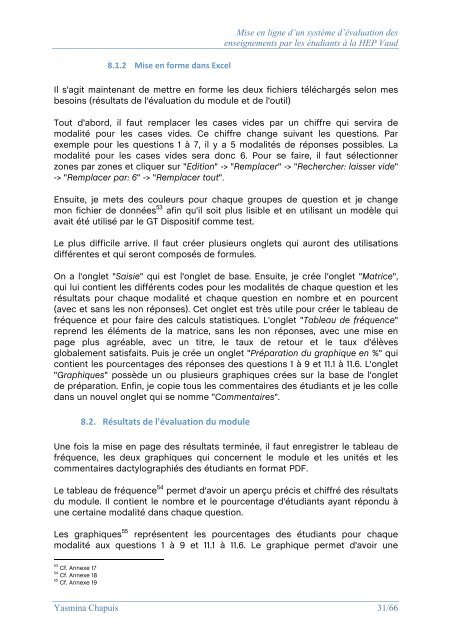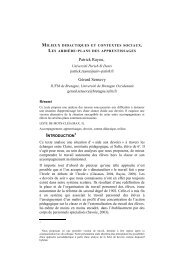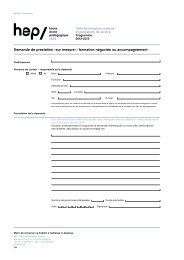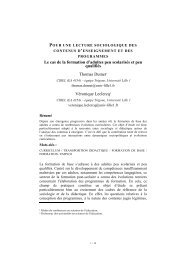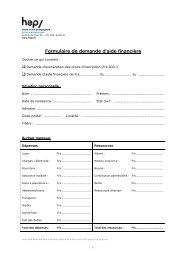Yasmina CHAPUIS (PDF - 6504 Ko) - HEP Vaud
Yasmina CHAPUIS (PDF - 6504 Ko) - HEP Vaud
Yasmina CHAPUIS (PDF - 6504 Ko) - HEP Vaud
You also want an ePaper? Increase the reach of your titles
YUMPU automatically turns print PDFs into web optimized ePapers that Google loves.
8.1.2 Mise en forme dans Excel<br />
Mise en ligne d’un système d’évaluation des<br />
enseignements par les étudiants à la <strong>HEP</strong> <strong>Vaud</strong><br />
Il s'agit maintenant de mettre en forme les deux fichiers téléchargés selon mes<br />
besoins (résultats de l'évaluation du module et de l'outil)<br />
Tout d'abord, il faut remplacer les cases vides par un chiffre qui servira de<br />
modalité pour les cases vides. Ce chiffre change suivant les questions. Par<br />
exemple pour les questions 1 à 7, il y a 5 modalités de réponses possibles. La<br />
modalité pour les cases vides sera donc 6. Pour se faire, il faut sélectionner<br />
zones par zones et cliquer sur "Edition" -> "Remplacer" -> "Rechercher: laisser vide"<br />
-> "Remplacer par: 6" -> "Remplacer tout".<br />
Ensuite, je mets des couleurs pour chaque groupes de question et je change<br />
mon fichier de données 53 afin qu'il soit plus lisible et en utilisant un modèle qui<br />
avait été utilisé par le GT Dispositif comme test.<br />
Le plus difficile arrive. Il faut créer plusieurs onglets qui auront des utilisations<br />
différentes et qui seront composés de formules.<br />
On a l'onglet "Saisie" qui est l'onglet de base. Ensuite, je crée l'onglet "Matrice",<br />
qui lui contient les différents codes pour les modalités de chaque question et les<br />
résultats pour chaque modalité et chaque question en nombre et en pourcent<br />
(avec et sans les non réponses). Cet onglet est très utile pour créer le tableau de<br />
fréquence et pour faire des calculs statistiques. L'onglet "Tableau de fréquence"<br />
reprend les éléments de la matrice, sans les non réponses, avec une mise en<br />
page plus agréable, avec un titre, le taux de retour et le taux d'élèves<br />
globalement satisfaits. Puis je crée un onglet "Préparation du graphique en %" qui<br />
contient les pourcentages des réponses des questions 1 à 9 et 11.1 à 11.6. L'onglet<br />
"Graphiques" possède un ou plusieurs graphiques crées sur la base de l'onglet<br />
de préparation. Enfin, je copie tous les commentaires des étudiants et je les colle<br />
dans un nouvel onglet qui se nomme "Commentaires".<br />
8.2. Résultats de l'évaluation du module<br />
Une fois la mise en page des résultats terminée, il faut enregistrer le tableau de<br />
fréquence, les deux graphiques qui concernent le module et les unités et les<br />
commentaires dactylographiés des étudiants en format <strong>PDF</strong>.<br />
Le tableau de fréquence 54 permet d'avoir un aperçu précis et chiffré des résultats<br />
du module. Il contient le nombre et le pourcentage d'étudiants ayant répondu à<br />
une certaine modalité dans chaque question.<br />
Les graphiques 55 représentent les pourcentages des étudiants pour chaque<br />
modalité aux questions 1 à 9 et 11.1 à 11.6. Le graphique permet d'avoir une<br />
53 Cf. Annexe 17<br />
54 Cf. Annexe 18<br />
55 Cf. Annexe 19<br />
<strong>Yasmina</strong> Chapuis 31/66